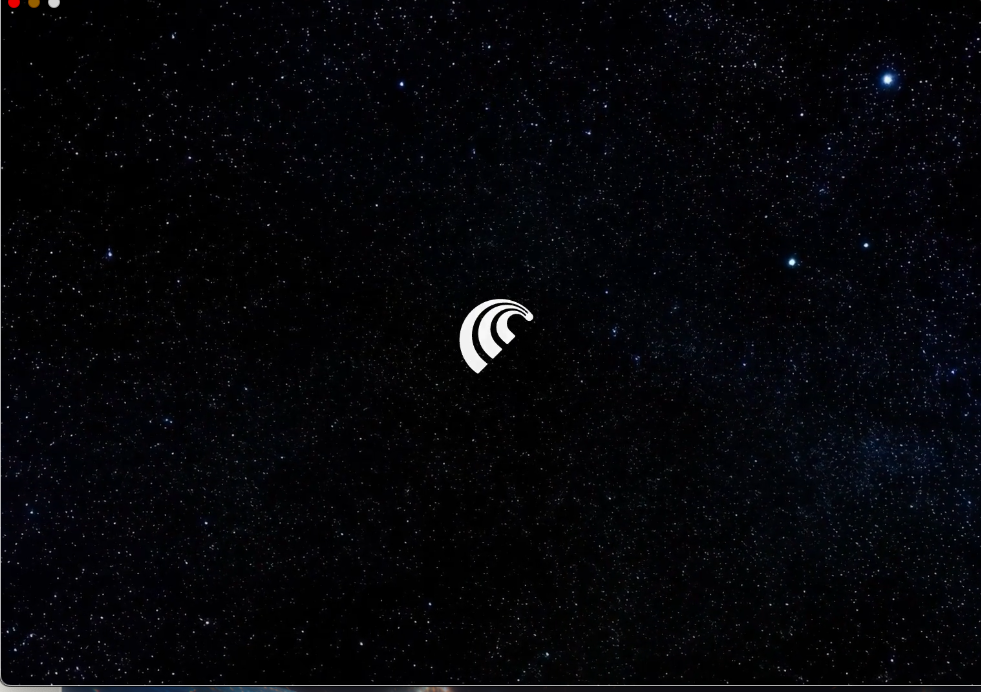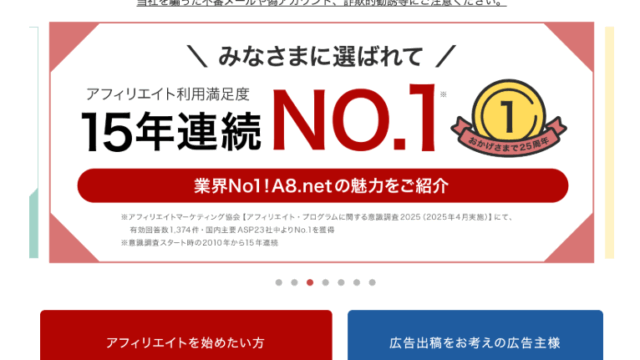なぜ今、私たちは新しいブラウザを必要としているのか?
みなさん、こんにちは。 何か一つのことを調べるために、気づけばブラウザに何十個ものタブが開き、情報整理に疲れてしまう…そんな経験はありませんか?
私たちは毎日、Google ChromeやSafariといった素晴らしいブラウザを使っています。
ただ、これらのブラウザは元々「Webページを一枚ずつ見て回る」ために作られたもの。
情報が爆発的に増えた今、20年以上前の基本構造のままでは、少し無理が出てきているのかもしれません。
そんな中、ブラウザの役割を根本から変えようとする新しい波が訪れています。
それが、今回ご紹介する「AIエージェント・ブラウザ」という、これまでとは少し違う考え方で作られたブラウザです。
最近では、既存のブラウザにAIアシスタント機能を追加した「AI統合型」(Microsoft EdgeのCopilotなど)が増えてきました。
これらも非常に便利ですが、今回ご紹介するのは、さらにその先を行く「AIエージェント・ブラウザ」という、全く新しい思想で作られたブラウザです。
その代表格が、AI検索エンジンで有名なPerplexityが開発した「Comet」です。
Cometは、単にAIが「付いている」だけではありません。
ブラウザそのものが、私たちの言葉を理解し、自律的にWebサイトを巡回し、情報を収集・整理し、タスクを実行する「賢いアシスタント」として機能します。
何ができて、どこがすごいのか?
- 面倒なリサーチを丸投げできる: 「〇〇について調べて、比較レポートを作って」と頼むだけで、AIが複数のサイトを調査・分析し、一つの答えを導き出してくれます。
- 「クリックしない」ネット体験: 私たちが何十回もクリックしてページを渡り歩く作業を、AIが裏側で全て代行。私たちは最終的な結果を受け取るだけです。
- 思考のパートナーになる: 漠然とした問いかけから、対話を通じて本当に欲しい情報やアイデアへと導いてくれます。
この記事では、今後のWebブラウザのトレンドとなる可能性を秘めた、この「AIエージェント・ブラウザ」Cometとは何なのか、そして私たちの仕事や学習をどう変えるのかを解説し、実際にその使い方をハンズオン形式で体験していきます。
第1章:準備編:Cometのインストールと初期設定
まずは、未来のブラウジング体験への第一歩として、CometをあなたのPCにいれましょう。
https://www.perplexity.ai/comet?utm_source=xinquji
- 1-1. ダウンロードとインストール: Perplexityの公式サイトにアクセスし、お使いのOS(WindowsまたはMac)に合ったCometのインストーラーをダウンロードします。
ダウンロードしたファイルを開き、画面の指示に従えば、数分でインストールは完了します。 - 1-2. 初回起動と画面構成の紹介: Cometを初めて起動すると、そのシンプルな画面に驚くかもしれません。
画面上部にはタブが並ばず、中央に大きなコマンドバー(入力欄)が配置されています。
これは、従来のブラウザが「Webサイトを見る」ためだったのに対し、Cometは「AIに指示を出す」ことから始まる、という設計思想の違いが表れていますね。
まずは、このコマンドバーから全てが始まる、と覚えておいてください。 - 1-3. 初期設定とChrome拡張機能の同期: 初回起動時に、既存のブラウザ(Chromeなど)からブックマークやパスワード、閲覧履歴をインポートするか尋ねられます。
ここでインポートしておくと、移行がスムーズです。
また、CometはChromeと同じ技術(Chromium)をベースにしているため、普段お使いのChrome拡張機能(パスワード管理ツールや広告ブロッカーなど)も、後からChromeウェブストア経由でインストールして、そのまま利用できます。
第2章:基本編:Cometの「新しい検索体験」を試す
Cometの基本は、Perplexityの強力なAI検索エンジンと一体化している点です。その違いを体験してみましょう。
- 2-1. 「検索」ではなく「質問」する: まずはハンズオンとして、中央のコマンドバーに、単語ではなく完全な文章で質問を入力してみましょう。
- 【ハンズオン①:プロンプト例】 「AIブラウザの最新動向について、主要なプレイヤーを3つ挙げて、それぞれの特徴を比較した表を作成して」
- 2-2. AIの回答を読み解く: Enterキーを押すと、従来のGoogle検索のようにリンクが一覧で表示されるのではなく、Cometがその場で複数のWebサイトを調査し、要約された「答え」を生成し始めます。
最終的に、「Perplexity Comet」「Genspark Browser」「OpenAI Operator」といったプレイヤーが、それぞれの特徴と共に整理された表として表示されるはずです。
回答の末尾には、AIが参考にした情報源(Webサイト)のリストも表示されており、情報の信頼性を確認したり、さらに深く知りたい場合に参照したりできます。
これが「複数のサイトを自分で見に行かなくて済む」という、Cometの便利なところです。 - 2-3. 対話で深掘りし、思考を整理する: 生成された回答の下には、追加の質問を入力する欄があります。ここで対話を続けて、思考を深めてみましょう。
- 【ハンズオン②:プロンプト例】 「その中で、特に情報整理の機能がユニークなのはどれ?専門用語を使わずに、初心者にも分かるように教えて」
このように対話を重ねることで、AIがあなたの知識レベルや興味に合わせて、情報を調整してくれます。まるで詳しい人と話しながら、考えを整理していくような感覚です。
第3章:実践編:Cometを「AIエージェント」として動かす
ここからがCometの面白いところです。ブラウザを、あなたのために働く「エージェント(代理人)」として動かしてみましょう。
- 3-1. 今回のゴール設定(より複雑なタスクの自動化): 次に、人間であれば複数のサイトを渡り歩いて情報を集めなければならない、少し複雑なタスクをCometに依頼します。
- 【ハンズオン③:シナリオ例】 「今週末の土曜日に、西宮から電車で日帰りで行ける、おすすめの温泉地を3つ探して。それぞれの特徴と、おおよその往復交通費、所要時間を比較した簡単なレポートを作ってほしい」
- 3-2. Cometへのタスク指示と、その裏側: 上記のシナリオを、そのままCometのコマンドバーに入力し、実行します。
この指示を受け取ったCometは、私たちの代わりに、観光情報サイト、乗り換え案内サイト、温泉旅館の公式サイトなどを、裏側で自律的に巡回し、情報を集め始めます。
人間であれば、タブをいくつも開き、情報をコピー&ペーストしながら30分以上はかかるであろう作業を、AIが代行してくれているのです。
これが「クリックしないネット体験」の正体です。 - 3-3. 生成されたレポートの確認と評価: 数分後、Cometは以下のような整理されたレポートを生成します。
こうして出来上がったレポートが、AIエージェントの「仕事の成果」というわけです。
私たちのやることは、面倒な「調査」から、AIがまとめてくれた結果を見て「最終的にどこへ行くか」を判断する、というより大事な部分に集中できるようになるのです。
第4章:応用編:知っておくと便利な機能
- 4-1. ワークスペースでの情報整理術: Cometには、調べた内容を「ワークスペース」として保存する機能があります。
今回の温泉旅行のリサーチ結果を「週末旅行プラン」といった名前で保存しておけば、後からいつでも見返したり、さらに「お昼ご飯におすすめの場所は?」と対話を続けたりすることができます。
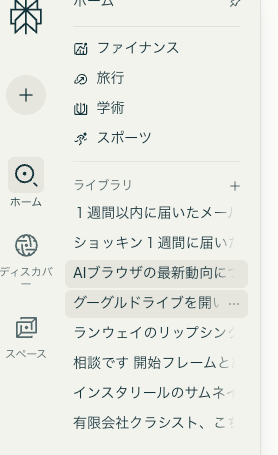
- 4-2. Pro版との違いについて: 無料版でも十分に強力ですが、有料のPro版にすることで、より高度なAIモデル(Claude 3やGPT-5など)を選択できたり、1日のタスク実行回数の制限が緩和されたり、といったメリットがあります。
まずは無料版でその価値を体感し、たくさん使うようであればPro版を検討してみる、という流れが良いかもしれません。
結論:ブラウザは「見る」ものから「使う」ものへ
今回のハンズオンで、ブラウザが単なる情報閲覧ツールから、面倒な作業を代行してくれる「賢いアシスタント」に変わっていく様子を、少しでも感じていただけたなら嬉しいです。
CometのようなAIエージェント・ブラウザは、私たちがこれまで情報収集や整理に費やしていた膨大な時間を節約し、その分、新しいアイデアを考えたり、大事な判断をしたりすることに時間を使えるようになります。
まずは身近な調べ物や、次の旅行プランの相談相手として、この新しい「AIエージェント・ブラウザ」を試してみてください。Webとの新しい付き合い方が、そこから始まるかもしれません。